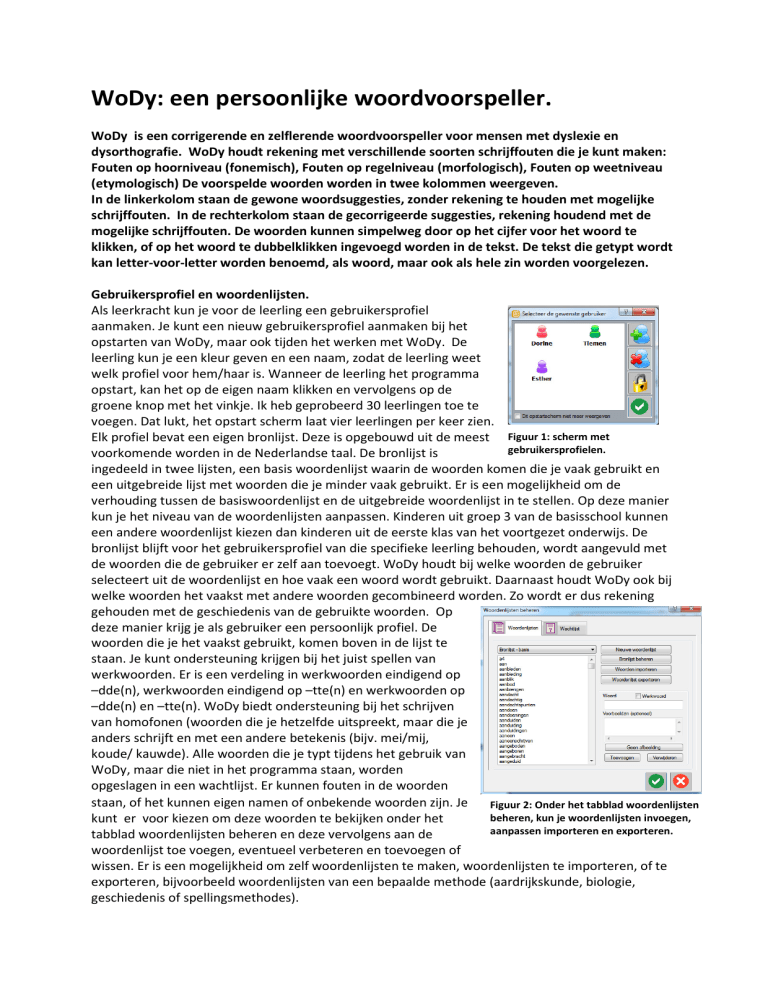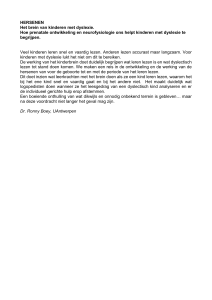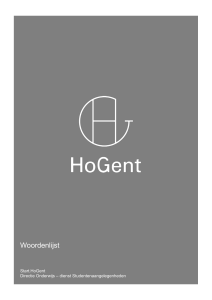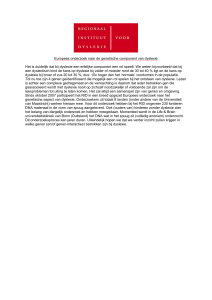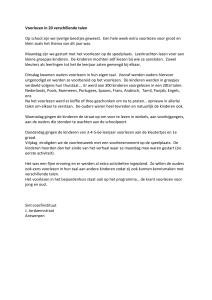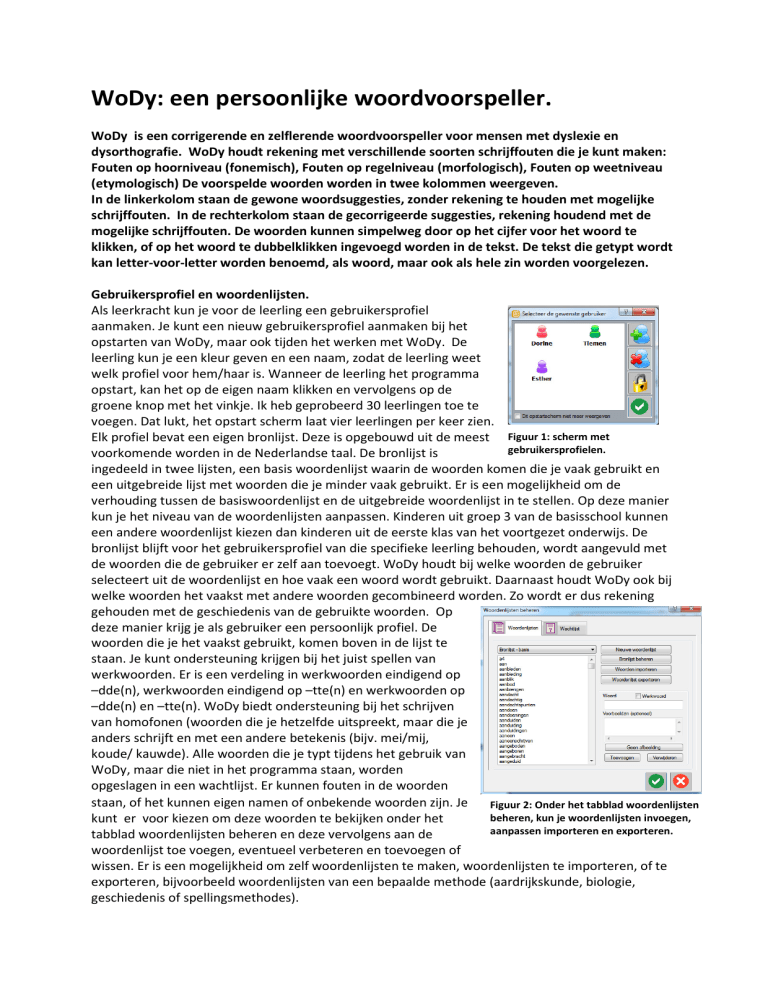
WoDy: een persoonlijke woordvoorspeller.
WoDy is een corrigerende en zelflerende woordvoorspeller voor mensen met dyslexie en
dysorthografie. WoDy houdt rekening met verschillende soorten schrijffouten die je kunt maken:
Fouten op hoorniveau (fonemisch), Fouten op regelniveau (morfologisch), Fouten op weetniveau
(etymologisch) De voorspelde woorden worden in twee kolommen weergeven.
In de linkerkolom staan de gewone woordsuggesties, zonder rekening te houden met mogelijke
schrijffouten. In de rechterkolom staan de gecorrigeerde suggesties, rekening houdend met de
mogelijke schrijffouten. De woorden kunnen simpelweg door op het cijfer voor het woord te
klikken, of op het woord te dubbelklikken ingevoegd worden in de tekst. De tekst die getypt wordt
kan letter-voor-letter worden benoemd, als woord, maar ook als hele zin worden voorgelezen.
Gebruikersprofiel en woordenlijsten.
Als leerkracht kun je voor de leerling een gebruikersprofiel
aanmaken. Je kunt een nieuw gebruikersprofiel aanmaken bij het
opstarten van WoDy, maar ook tijden het werken met WoDy. De
leerling kun je een kleur geven en een naam, zodat de leerling weet
welk profiel voor hem/haar is. Wanneer de leerling het programma
opstart, kan het op de eigen naam klikken en vervolgens op de
groene knop met het vinkje. Ik heb geprobeerd 30 leerlingen toe te
voegen. Dat lukt, het opstart scherm laat vier leerlingen per keer zien.
Elk profiel bevat een eigen bronlijst. Deze is opgebouwd uit de meest Figuur 1: scherm met
gebruikersprofielen.
voorkomende worden in de Nederlandse taal. De bronlijst is
ingedeeld in twee lijsten, een basis woordenlijst waarin de woorden komen die je vaak gebruikt en
een uitgebreide lijst met woorden die je minder vaak gebruikt. Er is een mogelijkheid om de
verhouding tussen de basiswoordenlijst en de uitgebreide woordenlijst in te stellen. Op deze manier
kun je het niveau van de woordenlijsten aanpassen. Kinderen uit groep 3 van de basisschool kunnen
een andere woordenlijst kiezen dan kinderen uit de eerste klas van het voortgezet onderwijs. De
bronlijst blijft voor het gebruikersprofiel van die specifieke leerling behouden, wordt aangevuld met
de woorden die de gebruiker er zelf aan toevoegt. WoDy houdt bij welke woorden de gebruiker
selecteert uit de woordenlijst en hoe vaak een woord wordt gebruikt. Daarnaast houdt WoDy ook bij
welke woorden het vaakst met andere woorden gecombineerd worden. Zo wordt er dus rekening
gehouden met de geschiedenis van de gebruikte woorden. Op
deze manier krijg je als gebruiker een persoonlijk profiel. De
woorden die je het vaakst gebruikt, komen boven in de lijst te
staan. Je kunt ondersteuning krijgen bij het juist spellen van
werkwoorden. Er is een verdeling in werkwoorden eindigend op
–dde(n), werkwoorden eindigend op –tte(n) en werkwoorden op
–dde(n) en –tte(n). WoDy biedt ondersteuning bij het schrijven
van homofonen (woorden die je hetzelfde uitspreekt, maar die je
anders schrijft en met een andere betekenis (bijv. mei/mij,
koude/ kauwde). Alle woorden die je typt tijdens het gebruik van
WoDy, maar die niet in het programma staan, worden
opgeslagen in een wachtlijst. Er kunnen fouten in de woorden
staan, of het kunnen eigen namen of onbekende woorden zijn. Je
Figuur 2: Onder het tabblad woordenlijsten
beheren, kun je woordenlijsten invoegen,
kunt er voor kiezen om deze woorden te bekijken onder het
aanpassen importeren en exporteren.
tabblad woordenlijsten beheren en deze vervolgens aan de
woordenlijst toe voegen, eventueel verbeteren en toevoegen of
wissen. Er is een mogelijkheid om zelf woordenlijsten te maken, woordenlijsten te importeren, of te
exporteren, bijvoorbeeld woordenlijsten van een bepaalde methode (aardrijkskunde, biologie,
geschiedenis of spellingsmethodes).
Basisscherm.
Wanneer je een gebruiker hebt geselecteerd, verschijnt het
basisscherm van WoDy (zie figuur 3) op je scherm. Met dit scherm
kun je de instelling van WoDy aanpassen zodat je het programma
optimaal kunt gebruiken. De oranje knop gebruik je om de
woordvoorspeller in of uitschakelen. Met de rode knop kun je de
betekenis van woorden in het woordenboek opzoeken, de groene
knop kun je gebruiken om verschillende instellingen aan te passen,
Figuur 3: basisscherm
zoals de lay-out van het voorspellingsvenster. De spraakinstellingen,
de categorieën van correcties waarmee WoDy rekening moet houden en het logboek. En met de
blauwe knop kunnen de woordenlijsten worden beheerd.
Voorspellingsvenster.
Wanneer je een tekst begint te schrijven in een
toepassing zoals Word, verschijnt er een venster met
twee kolommen met woorden: het voorspellingsvenster.
De woordvoorspeller bevat per kolom tot 20 woorden. Je
kunt meer of minder woorden in het venster laten zien,
eenvoudig door onderaan het venster te slepen. Je kunt
de woorden in je tekst invoegen door op het cijfer voor
Figuur 4: Het voorspellingsvenster. met de
het te gebruiken woord te klikken, door dubbel te klikken
boekjes in de rode vierkanten waarmee je
op het te gebruiken woord, of door het gebruik van de
het Van Dale pocketwoordenboek kunt
functie toetsen.
activeren, of de informatie kunt activeren
In de linkerkolom staan woorden, waarbij rekening
onder de knop met de i
wordt gehouden met de letters die getypt zijn. In de
rechterkolom staan woorden waarbij rekening wordt gehouden met correcties die je al eens in
eerder geschreven woorden hebt gedaan. De voorstellen in de rechterkolom zijn zo in te stellen, dat
er rekening wordt gehouden met de spellingcategorie die van te voren is ingesteld. Wil je voor een
kind correcties op hoorniveau, op regelniveau of op weetniveau. En vervolgens kun je op dit niveau
ook nog een categorie instellen:
Hoorniveau: klinkers;
Kort/lang, eer/eur/oor, tweetekenklanken, omkeringen, (visuele)
verwarring, u/uu/ui/eu, doffe e
Medeklinker; stemhebbend/stemloos, (visuele) verwarring,
medeklinkerverbindingen.
Volgordefouten bij 2 (mede)klinkers
Regelniveau: verlengen, verdubbelen, ontdubbelen, tussen –n/eind –n, tussen –s/eind –s,
samenstellingen en afleidingen, werkwoorden.
Weetniveau: speciale klank/tekenkoppeling; klinkers, medeklinkers
Trema’s;
(e/ë, ï/i, o/ö, u/ü).
In het voorspellingsvenster wordt gewerkt met verschillende kleuren. Er worden woorden in het
zwart weergegeven; dit zijn woorden zonder speciale correctiekenmerken.
Groene woorden; zijn homofonen. Woorden die hetzelfde worden uitgesproken maar op een ander
manier worden geschreven en een andere betekenis hebben. (mei/mij)
Wanneer je op de i van informatie klikt op het rode vierkantje achter het woord, krijg je uitleg over
het woord met de schrijfwijze. Ook krijg je de andere schrijfwijze te zien met daarbij de betekenis van
dit woord.
Blauwe woorden; Werkwoorden. Wanneer deze functie ingesteld is, zullen alle mogelijke
werkwoordvormen in het blauw aangeduide worden.
Rode woorden; Samengestelde woorden. Wanneer het ingetypte woord ook een woord kan vormen
met het vorige woord in de tekst, dan wordt dit samengestelde woord in de lijst in het rood
weergegeven. De kleuren in het voorspellingsvenster kunnen overigens worden aangepast in het
basisscherm onder het tabblad instellingen.
Van Dale pocketwoordenboek.
WoDy is voorzien van het Van Dale handwoordenboek verklarend Nederlands. Je kunt kiezen in het
gebruik uit drie verschillende woordenboeken.
• Van Dale Verklarend Nederlands woordenboek
• Van Dale Nederlands voor de basisschool
• Van Dale Nederlands als tweede taal.
De betekenis van de verschillende woorden kun je opzoeken in het Van Dale pocketwoordenboek dat
in het programma geïntegreerd zit. Achter elk woord in de woordenlijst is een rood vierkantje met
daarin een woordenboek of een informatie teken te vinden. Door op het woordenboek te klikken
kom je automatisch in het Van Dale pocketwoordenboek terecht. Het woord wordt uitgelegd
doordat de computer het voorleest. Daarnaast wordt het voorlezen ondersteunt doordat de regel
oplicht in het groen en het woord dat wordt uitgesproken blauw is. Wanneer je op het rode vierkant
achter het woord met de i klikt, krijg je een voorbeeld te zien met een tekeningetje, waarbij je
meteen ook een visuele ondersteuning van het woord krijgt. In het basisscherm is ook een knop te
zien met een woordenboek, hierin kun je de betekenis van woorden opzoeken, los van de woorden
die je in de tekst intypt.
Figuur 4: informatiescherm. Uitleg over
het woord mei, onder in het gele balkje
staat ook het woord mij afgebeeld. Het
woord wordt d.m.v. een zin uitgelegd.
Deze zin wordt voorgelezen door de
computer. De regel licht op en het
uitgesproken woord is blauw.
Figuur 5: Van Dale Pocket woordenboek.
Verklarende uitleg over het woord mei.
Met daarbij een voorbeeld. Links onderin
de witte balk kun je een woord intikken
dat je wilt opzoeken. Met het groene
driehoekje kun je het de betekenis laten
voorlezen. Wanneer je het voorlezen wilt
stoppen kun je op de het rode vierkant of
de pauze knop klikken (zie figuur 3)
Instellingen wijzigen.
Je kunt het programma optimaal gebruiken door
de instelling aan te passen aan de voorkeur van de
gebruiker. Wanneer je in het basisscherm klikt op
instellingen, de groene knop. Dan krijg je een
venster met vier tabbladen:
• Weergave: hiermee bepaal je hoe het
voorspellingsvenster er uit komt te zien,
welke kleuren je wilt gebruiken, welk
lettertype je plezierig vindt en hoe jij wilt
dat het voorspellingsvenster tijdens het
typen mee beweegt met de tekst.
• Spraakinstellingen: Hierin kun je aangeven
of het programma de woorden, letterFiguur 6: Onder het kopje Instellingen, kun je
voor-letter uitspreekt. Of het de woorden
het programma aanpassen naar je eigen
uitspreekt, of dat het hele zinnen uitspreekt. Je
wensen.
kunt deze functies ook combineren. Daarnaast
kun je een spreker uitzoeken, Er is keuze uit Engels, Frans, Vlaams en Nederlands laten
meespreken. En onder dit tabblad kun je ook de snelheid van het voorlezen regelen.
• Correcties: Hiermee kun je aangeven welke correcties er bij een leerling moeten worden mee
gerekend. Bijvoorbeeld: verdubbelen, na korte klinker: a, e, i, o, u (katen wordt katten, belen
wordt bellen, biter wordt bitter).
• Logboek: In het logboek kun je het logboek beheren. Wanneer je logboek bekijken aanklikt,
kom je in een Excel bestand, waarin te vinden is welke fouten er gemaakt zijn, onder welke
categorie, hoe het woord gespeld is en hoe het gespeld had moeten worden en de datum
waarop de fout gemaakt is, staat er ook bij. Deze lijst kun je laten uitprinten, zodat je als
leerkracht, de hiaten, maar ook de vorderingen in beeld krijgt.
Ervaringsdeskundigen aan het woord.
Ik heb vier leerlingen met WoDy laten werken en gevraagd wat zij van het programma vinden, ik wil
hun heel hartelijk bedanken voor hun kritische kijk op het programma en voor hun medewerking:
Tiemen, 12 jaar, basisschool groep 8 (dyslexie): Het programma is makkelijk te gebruiken. Je doet de
USB-stick in de computer en het programma start vanzelf op. Ik vind het vervelend dat het
voorspellingsvenster steeds mee beweegt met de cursor. Ik heb vooral de woorden uit de eerste
kolom gebruikt. Na een tijdje heb ik het voorspellingsvenster vast gezet in een hoekje van het
beeldscherm. Ik vond het heel makkelijk dat je het voorspellingsvenster langer kunt maken door er
alleen maar aan te trekken. Zo krijg je op een handige manier veel meer woorden te zien. Ik vind het
erg jammer dat er niet een voorleesfunctie op dit programma zit. Zodat je teksten in word, van
internet of je mail kunt laten voorlezen. Tijdens het overtypen van teksten gebruik ik het eigenlijk
niet.
Esther, 12 jaar, basisschool groep 8 (dyslexie): Ik vind het programma handig. Het is makkelijk in
gebruik. Ik heb vooral de woorden uit de tweede kolom gebruikt. Ik gebruik het woordenboek heel
veel. Als ik niet op een woord kom, dan gebruik ik het woorden boek. En als ik een tekst moet
overtypen en ik weet niet wat een woord betekend, lees ik even wat de betekenis is. Ik vind het
jammer dat het programma geen teksten voorleest. Want als ik een verhaal typ, is mijn zinsopbouw
niet altijd goed en dat kan ik controleren met een voorleesprogramma, mat bij WoDy heb je niet de
mogelijkheid om de tekst nog eens voor te laten lezen. Voor het voorlezen van een tekst van internet
zou het ook handig zijn. Ik vind het fijn dat er een logboek wordt bijgehouden van de fouten die je
maakt. Ik kan deze fouten uitprinten en deze woorden extra oefenen.
Wycher, 14 jaar, 3e jaar VWO (dyslexie): Zeer makkelijk toepasbaar programma. Je doet de USB-stick
in de computer en het programma werkt. Het programma is makkelijk te bedienen. Ik heb vooral het
eerste voorspellings venster gebruikt. Wat ik jammer vind is dat het programma geen teksten kan
voorlezen.
Sander, 18 jaar, student ‘communicatie & multimedia design’ (geen dyslexie): Zeer makkelijk te
gebruiken programma. Zeer compact, geen grote schermen in je beeldscherm. Neemt weinig ruimte
in beslag op je PC. Jammer dat er niet een mogelijkheid in het programma zit om eerder getypte
tekst voor te laten lezen.
Literatuurlijst: Handleiding WoDy.
Uitgeverij Sensotec NV, Jabbeke, België.
[email protected]
www.sensotec.be
i.s.m. Uitgerverij Lexima, Leusden, Nederland.
[email protected]
www.lexima.nl
Dorine Lycklama à Nijeholt:
Geregistreerd Remedial Teacher,
dyslexiespecialist en kindercoach.
Is werkzaam geweest binnen het Bao en SBO.
Heeft nu haar eigen praktijk ‘Bekijk het even’
Ze ondersteund kinderen met dyslexie en faalangst.
En ze geeft ondersteuning aan kinderen en schoolteams
op het gebied van dyslexie en ICT-hulpmiddelen.
Email: [email protected]
Website: www.bekijkheteven.nu